《JavaScript高级程序设计》笔记:DOM2和DOM3(十二)
DOM1级主要定义的是HTML和XML文档的底层结构。DOM2级和DOM3级在这个结构基础上引入了更多的交互能力,也支持更高级的XML特性。为此DOM2级和DOM3级分为了很多的模块(模块直接具有某种关联),分别描述了DOM的某个非常具体的子集。这些模块如下:
- DOM2级核心:在1级核心基础上构建,为节点添加了更多属性和方法;
- DOM2级视图:为文档定义了基于样式信息的不同视图;
- DOM2级事件:说明了如何使用事件与DOM文档交互;
- DOM2级样式:定义了如何以编程方式来访问和改变CSS样式信息;
- DOM2级遍历和范围:引入了遍历DOM文档和选择其特定部分的新接口;
- DOM2级HTML:在1级HTML基础上构建,添加了更多的属性、方法和新接口。
DOM变化
DOM2级和DOM3级的目的在于扩展DOM API,以满足操作XML的所有需求,同时提供更好的错误处理级特性检测能力。
通过下列代码来确定浏览器是否支持这些DOM模块:
var supportsDOM2Core = document.implementation.hasFeature("Core","2.0"); var supportsDOM3Core = document.implementation.hasFeature("Core","3.0"); var supportsDOM2HTML = document.implementation.hasFeature("HTML","2.0"); var supportsDOM2Views = document.implementation.hasFeature("Views","2.0"); var supportsDOM2XML = document.implementation.hasFeature("XML","2.0");
针对XML命名空间的变化
<xhtml:html xmlns:xhtml="http://www.w3.org/1999/xhtml"> <xhtml:head> <xhtml:title>Example XHTML page</xhtml:title> </xhtml:head> <xhtml:body xhtml:class="home"> Hello world! </xhtml:body> </xhtml:html>
样式
访问元素的样式
对于使用短横线(例如:background-image)的css属性名,必须将其转换为驼峰大小写形式,才能通过JavaScript来访问。如下:
var myDiv = document.getElementById('myDiv'); myDiv.style.backgroundColor = 'red'; myDiv.style.width = '200px'; myDiv.style.height = '200px'; myDiv.style.border = '1px solid #ccc';
其中一个不能直接转化的css属性为float。由于float为JavaScript的保留字,因此不能作为属性名。“DOM2级样式”规范规定对象上相应的属性名应该是cssFloat。除了IE浏览器,其它浏览器都支持这个属性。而IE支持的是styleFloat。
DOM样式属性和方法
“DOM2级样式”规范为style对象定义了一些属性和方法,常用:
- cssText:通过它可以访问到style特性中的css代码。
- length:应用给元素的css属性的数量。
- getPropertyValue(propertyName):返回给定属性的字符串值。
- item(index):返回给定位置的css属性的名称。
- removeProperty(propertyName):从样式中删除给定的属性。
- setProperty(propertyName,value,priority):将给定的属性设置为相应的值,并加上优先权标志(“important”或者一个空字符串)。
var myDiv = document.getElementById('page1'); myDiv.style.cssText = "display:block;width:300px;background:red;color:#fff;" console.log(myDiv.style.cssText); //display: block; width: 300px; background: red; color: rgb(255, 255, 255);
设置cssText是为元素应用多项变化最快捷的方式,因为可以一次性的应用所有变化。
var myDiv = document.getElementById('page1'); var i,len,prop,value; for(i =0, len = myDiv.style.length; i < len; i++){ prop = myDiv.style[i]; //或者 myDiv.style.item(i) value = myDiv.style.getPropertyValue(prop); console.log(prop + ":" + value); } myDiv.style.removeProperty('font-size');
计算的样式
虽然style对象能够提供支持style特性的任何元素的样式信息,但它不包含从其它样式表层叠而来并影响当前元素的样式信息。“DOM2级样式”增强了document.defaultView,提供了getComputedStyle()方法。这个方法接收两个参数:要取得计算样式的元素和一个伪元素字符串(例如":after")。如果不需要伪元素,那么第二个参数可以为null。getComputedStyle()方法返回一个CSSStyleDeclaration对象(与style属性的类型相同),其中包含当前元素的所有计算的样式。
var myDiv = document.getElementById('page1'); var computedStyle = document.defaultView.getComputedStyle(myDiv,null); console.log(computedStyle.width); console.log(computedStyle.backgroundColor);
IE不支持getComputedStyle()方法,但是在IE中,每个具有style属性的元素还有一个currentStyle属性。这个属性是CSSStyleDeclaration的实例,包含当前元素全部计算后的样式。
var myDiv = document.getElementById('page1'); var computedStyle = myDiv.currentStyle; console.log(computedStyle.width); console.log(computedStyle.backgroundColor);
操作样式表
CSSStyleSheet类型表示的是样式表。应用于文档的所有样式表是通过document.styleSheets集合来表示的。
var sheet = null; for(var i =0, len = document.styleSheets.length; i < len; i++){ sheet = document.styleSheets[i]; console.log(sheet.href); }
上面例子是获取每一个样式表的href属性。
不同浏览器的document.styleSheets返回的样式表不同,DOM规定了一个包含CSSStyleSheet对象的属性,名叫sheet,除了IE浏览器,其它浏览器都支持;IE支持的是styleSheet属性。在不同浏览器取得样式表对象,代码如下:
function getStyleSheet(element){ return element.sheet || element.styleSheet; } //取得第一个link元素引入的样式表 var link = document.getElementsByTagName('link')[0]; var sheet = getStyleSheet(link); console.log(sheet);
得到的结果如下图:
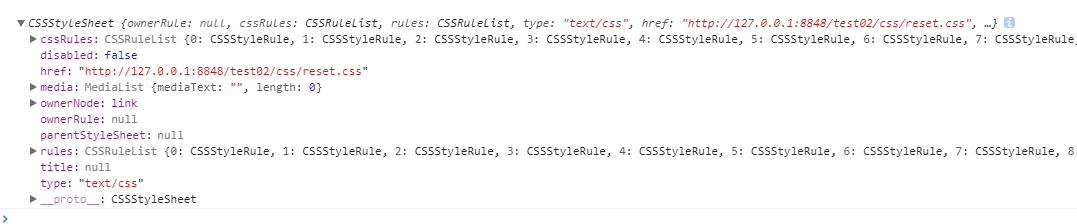
这里的getStyleSheet()返回的样式表对象和document.styleSheets集合中的样式表对象相同。
元素大小
1.偏移量
- offsetHeight:元素在垂直方向上占用的空间大小,以像素计算。包括元素的高度、(可见的)水平滚动条的高度、上边框高度和下边框高度。
- offsetWidth:元素在水平方向上占用的空间大小,以像素计算。包括元素的宽度、(可见的)垂直滚动条的宽度、左边框宽度和右边框宽度。
- offsetLeft:元素的左外边框至包含元素的左内边框之间的像素距离。
- offsetTop:元素的上外边框至包含元素的上内边框之间的像素距离。
其中offsetLeft和offsetTop属性跟包含元素有关,包含元素的引用保存在offsetParent属性中。offsetParent属性不一定与parentNode的值相等。
例如,<td>元素的offsetParent是作为其祖先元素的<table>元素,因为<table>是在DOM层次中距<td>最近的一个具有大小的元素。如下图:
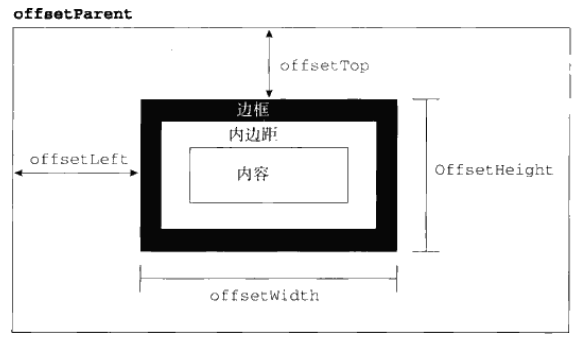
计算某个元素在页面上的偏移量,如下代码分别取得元素的左和上偏移量:
function getElementLeft(element){ var actualLeft = element.offsetLeft; var current = element.offsetParent; while(current !== null){ actualLeft += current.offsetLeft; current = current.offsetParent; } return actualLeft; } function getElementTop(element){ var actualTop = element.offsetTop; var current = element.offsetParent; while(current !== null){ actualTop += current.offsetTop; current = current.offsetParent; } return actualTop; } var myDiv = document.getElementById('page1'); console.log(getElementLeft(myDiv)); console.log(getElementTop(myDiv));
2.客户区大小
元素的客户区大小,指的是元素内容及其内边距所占据的空间大小。有关客户区大小的属性有两个:clientWidth和clientHeight。
- clientWidth:元素内容区宽度加上左右内边距宽度(因此滚动条占据的空间不计算在内)。
- clientHeight:元素内容区高度加上上下内边距高度(因此滚动条占据的空间不计算在内)。
如图所示描述:
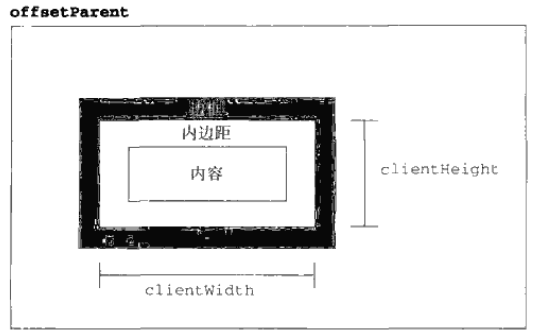
例如:要确认浏览器视口大小,可以使用document.documentElement或document.body(IE7之前的版本中)的clientWidth和clientHeight。
function getViewPort(){ if(document.compatMode == 'BackCompat'){ //IE7浏览器之前 return { width:document.body.clientWidth, height:document.body.clientHeight } }else{ //标准浏览器 document.compatMode 为CSS1Compat return { width:document.documentElement.clientWidth, height:document.documentElement.clientHeight } } } var result = getViewPort(); console.log(result.width); console.log(result.height);
3.滚动大小
滚动大小,指的是包含滚动内容的元素的大小。有的元素(例如<html>元素),即使没有执行任何代码也能自动添加滚动条;但另外一些元素,需要通过设置css的overflow属性进行设置才能滚动。以下有四个跟滚动相关的属性:
- scrollHeight:在没有滚动条的情况下,元素内容的总高度。
- scrollWidth:在没有滚动条的情况下,元素内容的总宽度。
- scrollLeft:被隐藏在内容区域左侧的像素数。通过设置这个属性可以改变元素的滚动位置。
- scrollTop:被隐藏在内容区域上方的像素数。通过设置这个属性可以改变元素的滚动位置。
其中scrollHeight和scrollWidth主要用于确定元素内容的实际大小。比如带有垂直滚动条的页面总高度为document.documentElement.scrollHeight。
对于不包含滚动条的页面而言,scrollWidth和scrollHeight与clientWidth和clientHeight之间的关系并不十分清晰。在这种情况下,基于document.documentElement查看这些属性会在不同浏览器之间发现一些不一致的问题,如下描述:
- Firefox中这两组属性始终是相等的,但大小代表的是文档内容区域的实际尺寸,而非视口的尺寸。
- Opera、Safari3.1及更高版本、Chrome中的这两组属性是有差别的,scrollWidth和scrollHeight等于视口大小,而clientWidth和clientHeight等于文档内容区域的大小。
- IE(标准模式)中的这两组属性不相等,其中scrollWidth和scrollHeight等于文档内容区域的大小,而clientWidth和clientHeight等于视口的大小。
在确定文档的总高度时(包括基于视口的最小高度时),必须取得scrollWidth/scrollHeight和clientWidth/clientHeight中的最大值,才能在跨浏览器的环境中得到精确的结果。下面代码:
var docHeight = Math.max(document.documentElement.scrollHeight,document.documentElement.clientHeight); var docWidth = Math.max(document.documentElement.scrollWidth,document.documentElement.clientWidth);
注意,运行在混杂模式下的IE,需要用document.body替换document.documentElement。
检测元素是否位于顶部,不是就将其滚到顶部:
function scrollToTop(element){ if(element.scrollTop != 0){ element.scrollTop = 0; } }
4.确定元素的大小
每个元素有getBoundingClientRect()方法,这个方法返回一个矩形对象。包含4个属性:left、top、right和bottom。这些属性给出了元素在页面中相对于视口的位置。但是浏览器的实现稍有不同,IE8及更早版本认为文档的左上角坐标为(2,2),而其它的浏览器包括IE9把(0,0)作为起点坐标。下面实现一个跨浏览器兼容的getBoundingClientRect版本:
function getBoundingClientRect(element){ var scrollTop = document.documentElement.scrollTop || document.body.scrollTop; var scrollLeft = document.documentElement.scrollLeft || document.body.scrollLeft; if(element.getBoundingClientRect){ if(typeof arguments.callee.offset != 'number'){ var temp = document.createElement('div'); temp.style.cssText = "position:absolute;top:0;left:0;"; document.body.appendChild(temp); arguments.callee.offset = - temp.getBoundingClientRect().top - screenTop; document.body.removeChild(temp); temp = null; } var rect = element.getBoundingClientRect(); var offset = arguments.callee.offset; return { left:rect.left + offset, right:rect.right +offset, top:rect.top + offset, bottom:rect.bottom + offset }; }else{ var actualLeft = getElementLeft(element); var actualTop = getElementTop(element); return { left:actualLeft - scrollLeft, right:actualLeft + element.offsetWidth - scrollLeft, top:actualTop - screenTop, bottom:actualTop + element.offsetHeight - scrollTop }; } }
范围
为了让开发人员更方便的控制页面,“DOM2级遍历和范围”模块定义了“范围”(range)接口。通过范围可以选择文档中的一个区域,而不必考虑节点的界限(选择在后台完成,对用户是不可见的)。在常规的DOM操作不能更有效地修改文档时,使用范围往往可以达到目的。但IE以专有的方式实现了自己的范围特性。
DOM中的范围
DOM2级在Document类型中定义了createRange()方法。在兼容DOM的浏览器中,这个方法属于document对象。使用hasFeature或者直接检测该方法。如下代码:
var supportsRange = document.implementation.hasFeature("Range","2.0"); var alsoSupportsRange = (typeof document.createRange == 'function');
如果浏览器支持范围,就可以使用createRange()来创建DOM范围,如下所示:
var range = document.createRange();
每个范围由一个Range类型的实例表示,这个实例拥有很多的属性和方法。下列属性提供了当前范围在文档中的位置信息。
- startContainer:包含范围起点的节点(即选区中第一个节点的父节点)。
- startOffset:范围在startContainer中的起点的偏移量。如果startContainer是文本节点、注释节点、CDATA节点,那么startOffset就是范围起点之前跳过的字符数量。否则,startOffset就是范围中第一个子节点的索引。
- endContainer:包含范围终点的节点(即选区中最后一个节点的父节点)。
- endOffset:范围在endContainer中终点的偏移量(与startOffset遵循相同的取值规则)。
- commonAncestorContainer:startContainer和endContainer共同的祖先节点在文档树中位置最深的那个。
在把范围放到文档中特定的位置时,这些属性都会被赋值。
1.用DOM范围实现简单选择
要使用范围来选择文档中的一部分,最简单的方式是使用selectNode()和selectNodeContents()。这两个方法都接受一个参数,即一个DOM节点,然后使用该节点的信息来填充范围,其中selectNode()方法选择整个节点,包括其子节点;而selectNodeContents()方法则只选择节点的子节点。如下例子:
<body> <p id="p1"><b>Hello</b> world!</p> <script type="text/javascript"> var range1 = document.createRange(); var range2 = document.createRange(); var p1 = document.getElementById('p1'); range1.selectNode(p1); range2.selectNodeContents(p1); </script> </body>
2.用DOM范围实现复杂选择
要创建复杂的范围就得使用setStart()和setEnd()方法。这两个方法都接受两个参数:一个参照节点和一个偏移量值。
3.操作DOM范围中的内容
- deleteContents():从文档中删除范围所包含的内容。
- extractContents():从文档中移除范围选区,跟deleteContents()的方法的区别在于会返回范围的文档片段。
- cloneContents():创建范围对象的一个副本。
4.插入DOM范围中的内容
- insertNode()
- surroundContents()
5.折叠DOM范围
- collapse()
6.比较DOM范围
- compareBoundaryPoints()
7.复制DOM范围
- cloneRange()
8.清理DOM范围
- detach()
ranage.detach(); range = null;


